Slik tilbakestiller du en Android-telefon til fabrikk når den er låst
"Jeg har en gammel telefon og jeg vil selge den nå, men jeg har glemt passordet, er det mulig tilbakestill en Android-telefon når den er låst?" Tilbakestilling av en telefon sletter alle data, apper, kontoer og innstillinger fra enheten. Det er et innebygd tilbakestillingsalternativ i Innstillinger-appen på hver enhet, men den er utilgjengelig når du har glemt passordet. Denne veiledningen forteller deg hvordan tilbakestille en låst Android-telefon eller nettbrett med 4 metoder.
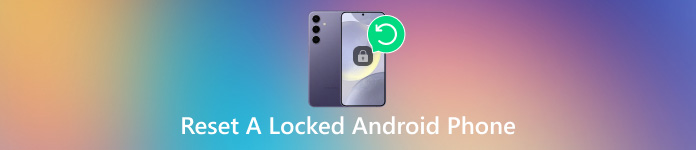
I denne artikkelen:
Del 1. Forstå hvorfor telefonen din er låst
Når telefonen din ikke svarer eller står i andre situasjoner der den ikke kan låses, kan den være skadet av ulike årsaker. Det er flere vanlige årsaker:
Skade på maskinvare: Dette indikerer at telefonen din er vannskadet eller har falt i bakken. Du kan se noen riper på utsiden av telefonen eller damp på innsiden av telefonskjermen. Imidlertid er de fleste maskinvareskader usynlige. Hvis telefonen er helt svart eller ikke reagerer på noen operasjoner, kan den være skadet av maskinvaren.
Systemskade (programvareskade): Når du installerer upålitelige apper uten å vite det, kan de ødelegge telefonen din, og den kan kanskje ikke låses opp. I motsetning til maskinvareskade kan telefonen din reagere raskt, men den fortsetter å gå i løkker eller kan rett og slett ikke låses opp.
Små feil: Når telefonen din kjører, vil den generere hurtigbufferfiler og søppelfiler. Når det oppstår en feil og telefonen ikke kan behandle disse filene, kan den være ulåst. Dette er et relativt enkelt problem. Gå til del 2, så vil alle løsningene fungere.
Glemt passord: Hvis du vet Google-passordet til Google-kontoen på denne telefonen, gå til del 2 for å finne løsninger og låse telefonen. Ellers går du til del 3 og finner den ultimate løsningen.
Del 2. Tilbakestill den låste Android-telefonen i henhold til låseårsakene
Hvis telefonen din er skadet av maskinvaren, anbefaler vi at du ber om hjelp fra profesjonelle supportere. Hvis det bare er en liten feil, vil en av de følgende tre metodene hjelpe. Hvis de ikke fungerer, kan du hoppe til neste del og lese den ultimate metoden.
Slik tilbakestiller du en låst Android-telefon via Finn enheten min
Googles funksjon for Finn min enhet er i stand til å tilbakestille en Android-telefon eller -nettbrett til fabrikk når den er låst. Dessuten kan den gjøre jobben på en annen Android-telefon eller i en nettleser på en datamaskin.
Forutsetninger:
1. Du har satt opp Finn enheten min på den låste telefonen.
2. Du har lagt til en Google-konto på enheten din.
3. Den låste telefonen din kobler til en internettforbindelse.
På nettet
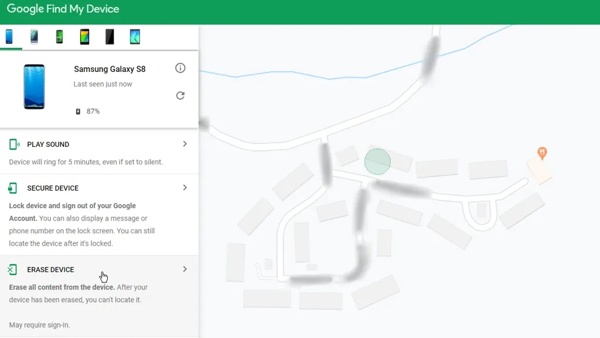
Besøk Googles nettsted for Finn min enhet i nettleseren din. Logg på Google-kontoen din.
Velg din låste telefon øverst til venstre, og klikk deretter på SLETT ENHET knappen på venstre sidefelt.
Klikk VISKE UT igjen i varseldialogen for å bekrefte handlingen.
På en annen telefon
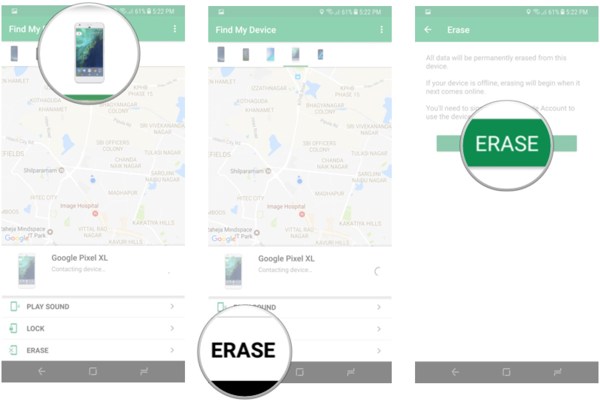
Åpne Finn min enhet-appen på en tilgjengelig telefon. Du kan laste den ned fra Play Store gratis. Logg på den tilknyttede Google-kontoen.
Velg din låste telefon, og trykk på VISKE UT knapp.
trykk VISKE UT igjen i popup-dialogen.
Slik tilbakestiller du en låst telefon i gjenopprettingsmodus
Gjenopprettingsmodusen er en spesiell modus for Android-enheter for å utføre systemoppdateringer, tilbakestille fabrikken eller installere tilpasset ROM. Det krever ikke ekstra programvare eller maskinvare eller oppsett på enheten din.
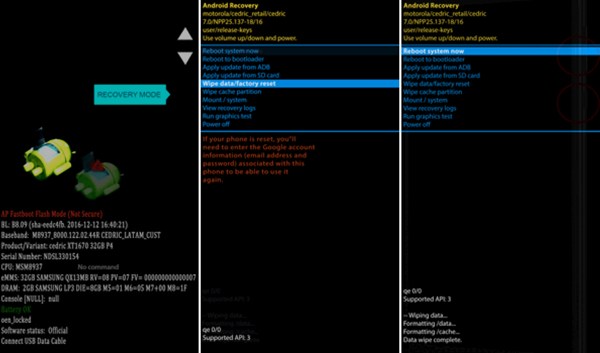
For å tilbakestille en telefon som er låst, for eksempel en LG-telefon, slå av enheten. Trykk deretter på Volum ned + Makt knappene samtidig til den går inn i Fastboot-modus. Trykk lenge på Volum ned knappen for å gå inn i Gjenopprettingsmodus.
Merk:
Knappekombinasjonen er forskjellig avhengig av telefonens merke og modell. Du kan kontakte produsenten for å få den.
Bla til Tørk data / tilbakestilling til fabrikk alternativet med volumknappene, og velg det ved å trykke på Makt knapp.
Velg deretter Ja for å bekrefte avgjørelsen og begynne å tilbakestille fabrikken.
Når det er gjort, bla til Omstart systemet nå, og velg den for å starte opp i standard Android-skjerm.
Slik tilbakestiller du en Samsung-telefon med Finn mobilen min
Hvis du har tenkt til det tilbakestille en Samsung-telefon til fabrikkstandard uten passord, har du et annet alternativ, Finn min mobil. Det er et nettsted for å administrere Samsung-enheten din på en datamaskin. Hvis du har satt opp Finn min mobil på den låste telefonen, følg trinnene nedenfor for å tilbakestille den.
Besøk Samsungs Find My Mobile-nettsted i nettleseren din, og logg på din Samsung-konto.
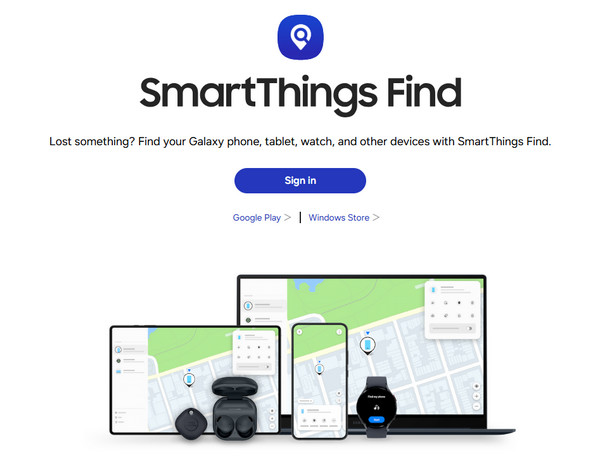
Velg den låste Samsung-enheten under Min enhet delen hvis du har flere telefoner under samme konto.
Etter at Samsung har sporet telefonen din, vil den vises på kartet med en verktøykasse. Klikk på Slett data alternativ.
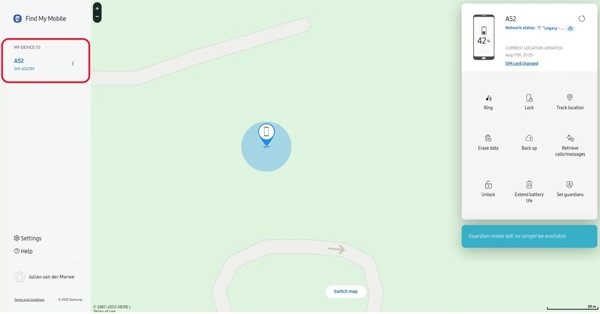
Når du blir bedt om det, skriv inn Samsung ID-passordet ditt på nytt, og bekreft tilbakestilling av fabrikk.
Vent til prosessen er ferdig, og koble fra telefonen.
Del 3. Den alternative måten å låse opp en låst Android-telefon på
En annen måte å tilbakestille en ulåst Android-telefon eller et nettbrett til fabrikkinnstillinger er å bruke et tredjeparts opplåsingsprogram, uansett hvordan telefonen din er låst – hvis du glemmer passordet eller ikke vet Google-kontoen din. Her anbefaler vi. imyPass AnyPassGoDen er tilgjengelig for et bredt spekter av Android-enheter. Dessuten gjør det brukervennlige designet det til et godt valg for nybegynnere.

4 000 000+ nedlastinger
Fabrikkinnstilte låste Android-enheter innen få minutter.
Fjern og omgå skjermlåsen når du tilbakestiller til fabrikkinnstillinger.
Inkluder bonusfunksjoner som fjerning av Google FRP.
Støtter et bredt spekter av Android-merker og -modeller.
Her er trinnene for å tilbakestille en låst Android-telefon uten passord:
Start Android-skjermopplåsingsprogramvaren etter at du har installert den på PC-en. Velg Fjern skjermpassord alternativet i startgrensesnittet og trykk på Start knapp.

Koble telefonen til PC-en med en kompatibel USB-kabel. Velg deretter telefonmerket ditt.

Når du er klar, klikker du på Fjern nå for å begynne å laste ned den nødvendige datapakken. Når det er gjort, vil programvaren bringe enheten til fabrikkstatus. Under prosessen, sørg for å holde telefonen koblet til PC-en.

Vanlige spørsmål.
-
Kan noen gjenopprette data på telefonen min etter en tilbakestilling av fabrikken?
Ja. Selv om du utfører en fabrikktilbakestilling på telefonen, er det mulig å gjenopprette dataene dine med profesjonell telefongjenopprettingsprogramvare. Derfor må du overskrive enheten din med bilder og filer etter en tilbakestilling av fabrikken.
-
Når må du tilbakestille telefonen til fabrikk?
Scenariene du bør tilbakestille telefonen til fabrikkstandard inkluderer:
Før du gir fra deg telefonen.
Før du selger telefonen på et bruktmarked.
Når du vil slette og beskytte dine private filer og bilder. -
Hvordan tilbakestiller jeg Nokia-telefonen til fabrikkstandard med passordet?
Lås opp telefonen med passordet, åpne Innstillinger app, og gå til System, Avansert, og Tilbakestill alternativer. Trykk deretter på Slett alle data og skriv inn passordet ditt på nytt hvis du blir bedt om det.
Konklusjon
Denne veiledningen har vist hvordan tilbakestille en Android-telefon som er låstFinn enheten min og Samsungs Finn mobilen min er tilgjengelige hvis du har konfigurert dem på enheten din. Gjenopprettingsmodus er tilgjengelig for alle Android-enheter. Tredjeparts opplåsingsprogramvare er egnet for nybegynnere og alle Android-enheter.
Hot løsninger
-
Lås opp Android
-
Lås opp iOS
-
Passordtips
-
iOS-tips

